如何压缩文件电脑 怎么压缩文件大小
更新时间:2023-10-05 16:59:59作者:jiang
如何压缩文件电脑,在日常使用电脑过程中,我们经常会遇到文件过大的问题,这不仅占据了宝贵的存储空间,还会影响文件传输和共享的效率,学会如何压缩文件大小成为了一项重要的技能。无论是压缩照片、视频、音乐还是文档,掌握一些简单而有效的方法,能够帮助我们节省存储空间、提高传输速度,并且方便我们在不同设备之间共享文件。本文将介绍几种常用的文件压缩方法,帮助大家解决文件过大的问题。
操作方法:
1.多个文件或多个文档一起压缩
电脑桌面右击,选中【新建】再点击【文件夹】
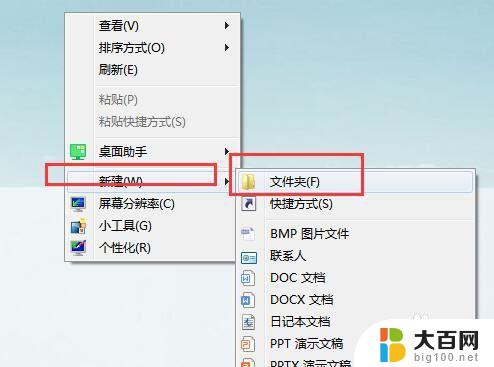
2.文件命名好,这样好区分


3.把要压缩的文件或文档直接拉进刚建好的文件夹里;
鼠标放在文件夹上右击,再点击【添加到“测试”..rar(T)】,文件就开始压缩了
(备注:单个文件或文档的压缩;鼠标放在文件或文档上右击,再点击相应的文件或文档名称)
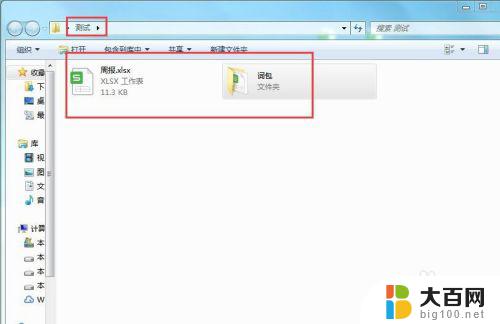
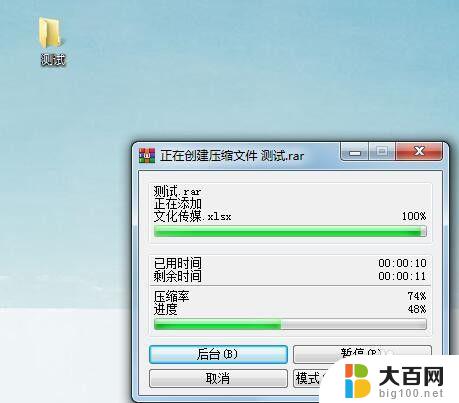
4.压缩好的压缩包会显示在桌面上,双击压缩包打开。会看到已经压缩的文件夹


5.总结
1.多个文件或多个文档一起压缩
电脑桌面右击,选中【新建】再点击【文件夹】
2.文件命名好
3.把要压缩的文件或文档直接拉进文件夹里;
鼠标放在文件夹上右击,再点击【添加到“测试”..rar(T)】
4.双击压缩包打开

以上就是如何压缩文件电脑的全部内容,如果你遇到了这种情况,可以按照这个步骤进行解决,操作简单快速,一步到位。
如何压缩文件电脑 怎么压缩文件大小相关教程
- 电脑上的文件怎样压缩文件 电脑如何压缩文件大小
- 怎么把压缩文件变小 压缩文件太大怎么缩小
- 电脑怎么压缩文件成压缩包 如何将文件压缩成压缩包
- 手机wps压缩文件夹怎么压缩 手机wps如何压缩文件
- 如何将文件压缩得更小 如何将文件压缩至最小
- wps压缩pdf文件大小 wps压缩pdf文件大小步骤
- 电脑上怎么把文件夹压缩成压缩包 怎样把文件夹压缩成压缩文件
- 怎么把文件压缩成两个压缩包 分卷压缩大文件
- 电脑文件夹怎么压缩成压缩包 文件夹如何压缩成压缩包
- wps如何压缩文档大小 如何在wps中压缩文档大小
- 苹果进windows系统 Mac 双系统如何使用 Option 键切换
- win开机不显示桌面 电脑开机后黑屏无法显示桌面解决方法
- windows nginx自动启动 Windows环境下Nginx开机自启动实现方法
- winds自动更新关闭 笔记本电脑关闭自动更新方法
- 怎样把windows更新关闭 笔记本电脑如何关闭自动更新
- windows怎么把软件删干净 如何在笔记本上彻底删除软件
电脑教程推荐